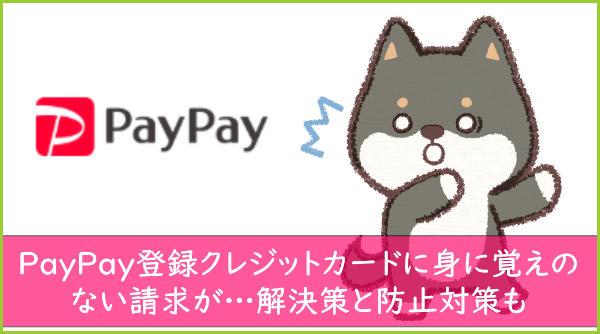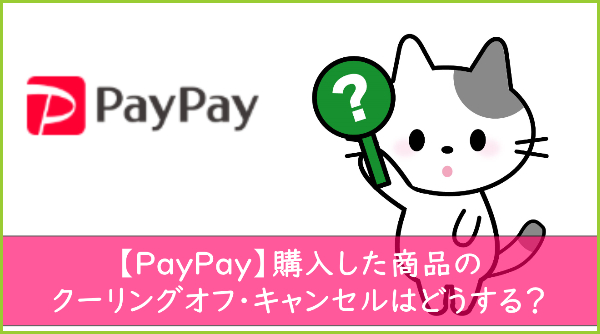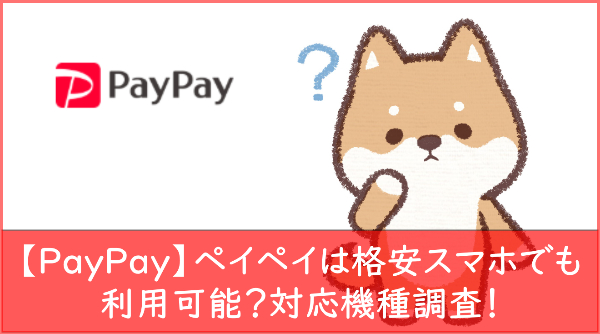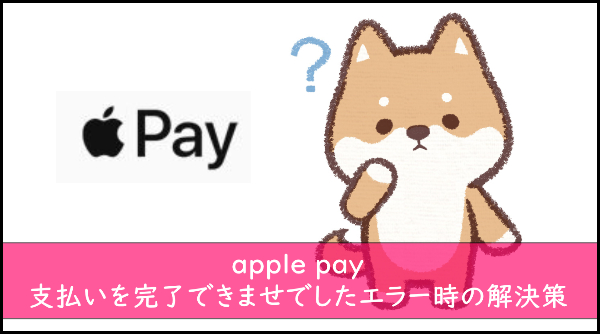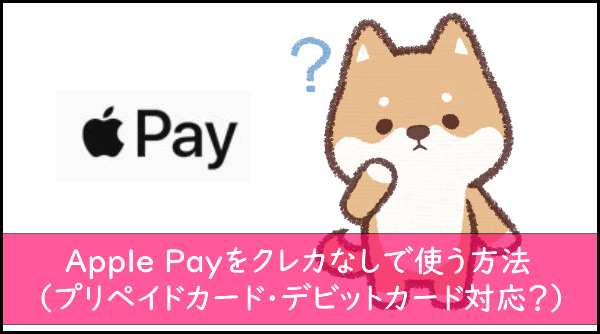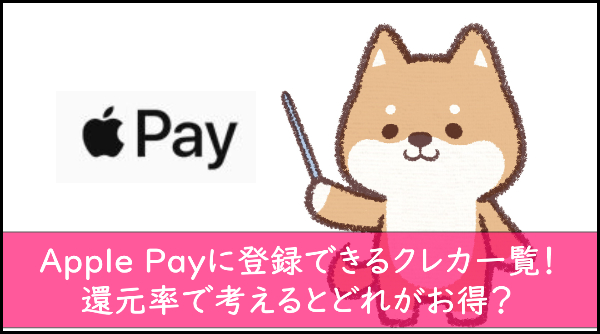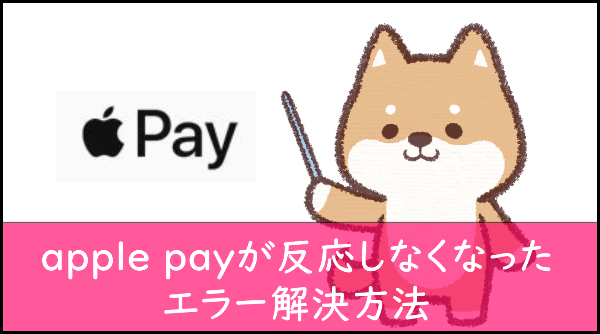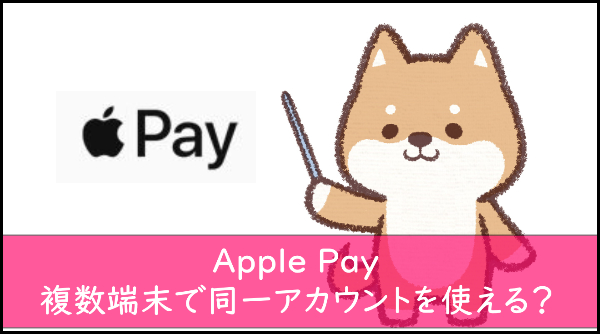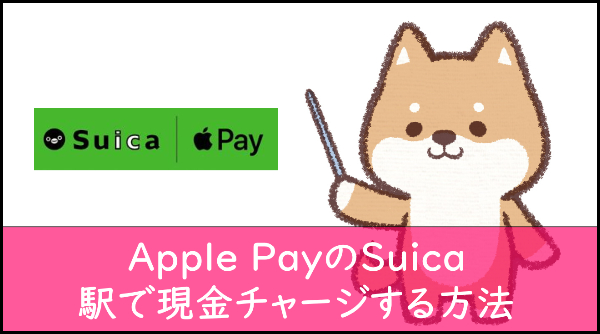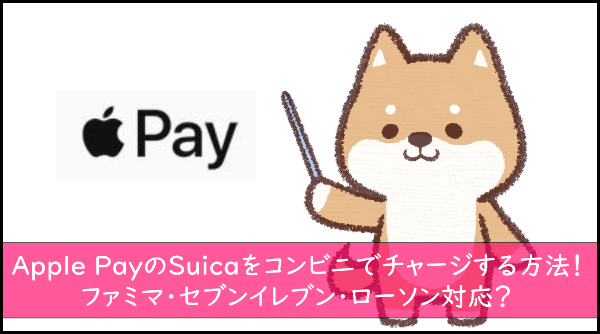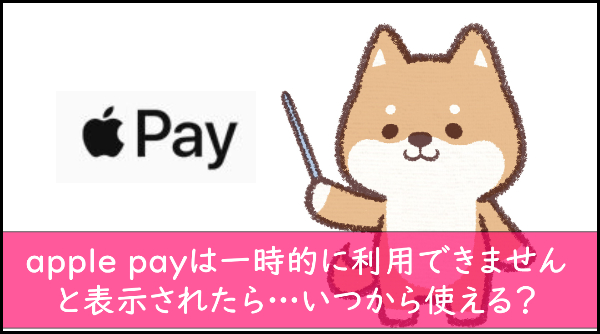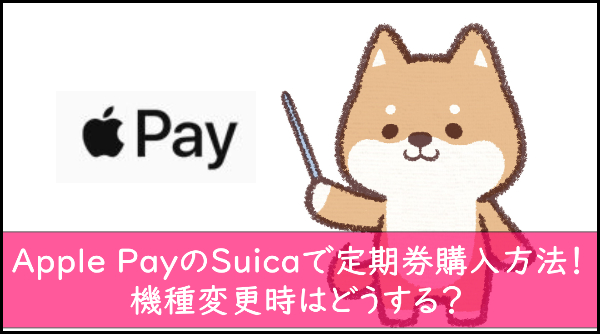
Apple PayのSuicaで定期券を購入すると指定席券売機、多機能券売機、みどりの窓口で並ぶことなくスムーズに定期券を購入することができます。
便利で簡単に購入ができるApple PayのSuicaでの定期券購入ですが、具体的にどのような方法で購入することができるのでしょうか?
また、機種変更時はどうしたらいいのでしょうか?
そこで、Apple PayのSuicaで定期券購入方法と機種変更時にどうすればいいかについてご紹介してみたいと思います。
Apple PayのSuicaで定期券購入方法
Apple PayのSuicaで定期券購入をする方法については2通りあります。
- 既にApplePayのSuicaを持っている場合
- これからApplePayでSuicaを購入する場合
Apple Pay のSuicで定期券を購入する方法には、既にApplePayのSuicaを持っている場合とこれからApplePayでSuicaを購入する場合の2つの方法があるのです。
そこでまず、既にApplePayのSuicaを持っている場合の定期券の購入方法をご紹介しましょう。
1.既にApplePayのSuicaを持っている場合
既にApplePayのSuicaを持っている時には、Suicaの専用アプリのモバイルSuicaを開きましょう。
そして、.定期券を購入するSuicaを選択してからチケット購入・Suica管理というところをタップしましょう。
次に、定期券のところをタップし、購入したい項目をタップしていきます。
さらに、アプリ内に表示される必要事項を記入して購入手続きをします。
この時、Suicaの定期券購入は使用開始の14日前からになっていますので、この点に注意して購入手続きをしましょう。
2.これからApplePayでSuicaを使いたいという場合
では、これからApplePayでSuicaを使いたいという場合の定期券の購入方法はどのようになるのでしょうか?
これから利用する場合は、まずはモバイルSuicaをダウンロードしてインストールします。
そして、アプリを開いた後にトップ画面でSuica発行というところをタップしましょう。
それからSuica発行画面でSuica定期券をタップします。
その後はアプリ画面に表示される案内に沿って必要事項を入力して定期券の購入を行っていきます。
スポンサーリンクビューカードを利用するとお得
上で紹介したようにシンプルな方法で定期券を購入することができます。
その際、ビューカードを利用するとお得な購入ができておすすめです。
というのは、Suicaへのオートチャージをするとポイントが3倍となるため効率がいいのです。
ビューカードは年会費が500円ほどかかるのですが、国際ブランドのMasterCard・Visa・ JCBに対応していて便利です。
ポイント還元率は0.5%なのですが、Suicaへのチャージや定期券の購入などの場合に1.5%になるのです。
さらに、2020年1月31日まで新規の入会でもれなく5,000円相当のポイントがプレゼントされて、期間中に1万円以上利用した人には抽選で函館旅行やJRE POINTが同じ期間プレゼントされるのでお得感が高いのです。
さらに、Apple PayでSuicaのオートチャージができるはビューカードだけなので、いつでも乗りたい時にタッチするだけで利用できるという便利さもあります。
スポンサーリンク機種変更を行った時にはApple PayのSuicaは一旦退会する
iPhoneを使っている時に機種変更するということもあります。
そんな時にはどうしたらいいのでしょうか?
この点については、Apple PayのSuicaからモバイルSuicaへSuicaの情報を引き継ぐことはできないようになっています。
そのため、機種変更を行った時にはApple PayのSuicaは一旦退会するという形になるのです。
つまり、新しいiPhoneに機種変更する際のSuicaの移行は注意が必要で、旧iPhoneからSuicaは削除しておく必要があります。
というのは、Suicaはクレカやプリカと違って、同時に複数端末には登録をすることができないようになっているからなのです。
したがって、機種変更で新しいiPhoneにSuicaを移行する時には、まずはSuicaを古いiPhoneから削除します。
その後、新しいiPhoneに移行させるという流れで対応していきます。
Suicaを旧iPhoneのApple Payから削除するには4つの方法があります。
- 旧iPhoneでSuicaを手動で削除する
- 旧iPhoneでiCloudからサインアウトして削除する方法
- 新iPhoneを用いて旧iPhoneのApple Payを削除するという方法
- iCloud.comにアクセスし、旧iPhoneのApple Payを削除する
旧iPhoneのSuica削除ができたら、あとは同じIDで新しいiPhoneにSuicaを追加すれば完了です。
この時、同じApple IDで新旧のiPhoneが管理されている必要があるという点に注意しておきましょう。
このように、Apple PayのSuicaで簡単に定期券を購入でき、機種変更時は一度旧iPhoneからSuicaを削除させてから新しいiPhoneに移行させましょう。
スポンサーリンクApple PayのSuicaで定期券購入方法まとめ
この記事の内容をまとめます。
- Apple PayのSuicaで定期券購入をする方法は以下の場合に分かれます
- 既にApplePayのSuicaを持っている場合
- これからApplePayでSuicaを購入する場合
- Apple PayのSuicaで定期券購入をする場合はビューカードを利用するとお得です
- 機種変更を行った時にはApple PayのSuicaは一旦退会することになります